Full Fix: D3dx9_43.dll липсва грешка в Windows 10, 8.1, 7
Различни грешки в DirectX, които се отнасят до липсващи DLL файлове, са често срещани в Windows 10. Потребителите, които са ги преживели, са съобщили, че проблемът се появява веднага след като започнат игра или подобно приложение. Една често срещана грешка е последвана от подканата, която информира потребителите за липсващия файл d3dx9_43.dll .
Направихме сигурни, че покриваме всички възможни причини за тази грешка, за да ви помогнем да го поправите. За да разрешите този проблем, трябва да проверите списъка по-долу.
Как да разрешите грешката "d3dx9_43.dll липсва" в Windows 10
D3dx9_43.dll липсва грешка обикновено засяга игрите и като се има предвид тази грешка, ето някои общи проблеми, съобщени от потребителите:
- D3dx9 43 dll липсва Windows 7, 8.1, 10 - Този проблем може да се появи на почти всяка версия на Windows и дори ако не използвате Windows 10, трябва да можете да приложите повечето от нашите решения.
- D3dx9_43.dll липсва PES 2017, Лига на легенди, Resident Evil 6, Светът на танковете, Street Fighter X Tekken, Oblivion, Black Ops, Far Cry 4, GTA 5 - Очевидно този проблем може да засегне много игри, и ако срещнете този проблем, уверете се, че инсталирате необходимата версия на DirectX.
- D3dx9_43.dll не е намерен - Това е само вариант на грешка и в повечето случаи можете да го оправите само чрез актуализиране на драйверите.
Решение 1 - Преинсталирайте DirectX

D3dx9_43.dll липсва съобщение за грешка обикновено се появява, ако нямате необходимата версия на DirectX инсталирана. За да разрешите проблема, можете да изтеглите DirectX директно от уебсайта на Microsoft. Можете да изтеглите инсталатора на DirectX, като следвате тази връзка.
Ако имате този проблем, докато се опитвате да стартирате дадена игра, можете да решите проблема просто като стартирате инсталационния файл на DirectX, придружен от играта. Почти всички игри идват с необходимия DirectX инсталационен файл и можете да го намерите на инсталационния носител или в инсталационната директория.
Просто потърсете redist / directx директория и стартирайте инсталационния файл от тази директория, за да инсталирате необходимата версия на DirectX.
След като инсталирате DirectX, проблемът трябва да бъде напълно разрешен.
Решение 2 - Проверете за актуализации на графични драйвери
От друга страна, липсата на подходящи драйвери за GPU може и ще доведе до подобни грешки в Windows 10 и по-старите Windows. Както знаете, DirectX съответства на GPU и с техните взаимни усилия можете да се наслаждавате на визуалните ефекти. Ако обаче нямате инсталирани подходящи драйвери, тези, които отговарят на текущата версия на DirectX, със сигурност ще се натъкнете на тази или подобна грешка.
Освен това генеричните драйвери, предоставени от актуализацията на Windows, могат да бъдат приложими, например за периферни устройства. Когато става въпрос за драйвери за графични процесори, най-добре е да избегнете проблеми, свързани с ръчния подход и официалните драйвери.
За тази цел се уверете, че проверявате драйверите на графичните процесори и ги актуализирате правилно. Ако имате по-стара графична карта, уверете се, че изтегляте Legacy драйвери от официалния сайт на OEM.

Просто отидете на официалния сайт на производителя, потърсете модела на графичния си процесор и изтеглете най-новите драйвери:
- NVidia
- AMD / ATI
- Intel
Ако не искате ръчно да търсите драйвери, винаги можете да ги изтеглите с помощта на софтуер на трета страна, като например TweakBit Driver Updater . Софтуерът е доста лесен за използване и можете да изтеглите липсващите драйвери само с няколко кликвания.
След като сте инсталирали правилните драйвери, рестартирайте компютъра си и дайте на тревожната програма друг опит.
Решение 3 - Преинсталирайте проблемната програма
Според потребителите, d3dx9_43.dll липсва грешка понякога може да се появи поради приложения на трети страни. Понякога приложението, което се опитвате да изпълните, може да не е правилно инсталирано и това може да доведе до появата на този и много други проблеми.
За да решите този проблем, препоръчваме ви да преинсталирате проблемното приложение. Има няколко начина да направите това, но най-ефективният е да използвате софтуер за деинсталиране като IOBit Uninstaller .
В случай, че не сте запознати, софтуерът за деинсталиране е специално приложение, което може да премахне всяко приложение, включително всички негови файлове и записи в системния регистър. Ако дадено приложение причинява този проблем, използвайте софтуера за деинсталиране, за да го премахнете напълно.
След като преинсталирате приложението, проблемът трябва да бъде разрешен.
Решение 4 - Сканирайте за злонамерен софтуер и проверете антивирусния софтуер

Според потребителите понякога инфекцията със зловреден софтуер може да доведе до липса на грешка в d3dx9_43.dll . Това е малко вероятно, но само за да сме сигурни, че ви съветваме да извършите пълно сканиране на системата и да проверите за инфекции със зловреден софтуер.
Ако системата ви не е заразена, следващата причина за този проблем може да бъде самият ви антивирус. Понякога вашият антивирусен софтуер може да попречи на вашата система и за да го поправите, е препоръчително да го деактивирате. Ако деактивирането на антивирусната програма не работи, може би трябва да го премахнете и да преминете към друго антивирусно решение.
Bitdefender е страхотен антивирус, който няма да пречи на вашата система, като същевременно осигурява максимална защита, така че ако търсите нов антивирусен софтуер, не забравяйте да опитате Bitdefender.
Решение 5 - Извършва SFC и DISM сканиране
Файл корупция понякога може да доведе до d3dx9_43.dll липсва грешка да се появи, и за да го поправите, най-добрият начин ще бъде да се извърши SFC сканиране. Това сканиране е предназначено да поправи инсталацията на Windows и можете да я изпълните, като направите следното:
- Натиснете клавиш Windows + X, за да отворите менюто Win + X. Сега изберете Команден ред (Admin) . Ако не разполагате с Command Prompt, можете да използвате PowerShell (Admin) .
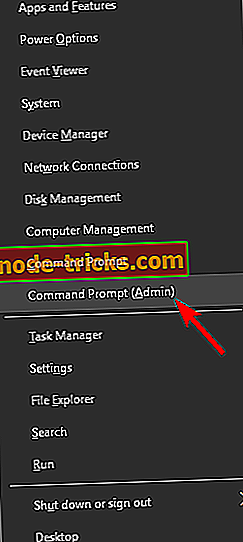
- След като се отвори командния ред, въведете sfc / scannow и натиснете Enter, за да го стартирате.
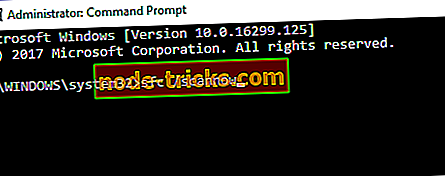
- Сканирането ще започне. Имайте предвид, че този процес може да отнеме около 15 минути, така че не се намесвайте в него.
След като сканирането приключи, проблемът трябва да бъде разрешен. Ако проблемът все още е там, може да се наложи да използвате DISM scan. За да направите това, изпълнете следните стъпки:
- Стартирайте Command Prompt с администраторски права.
- Сега изпълнете командата DISM / Online / Cleanup-Image / RestoreHealth .
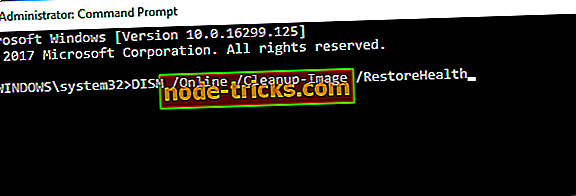
- DISM сканирането ще започне. DISM сканирането може да отнеме около 20 минути или повече, така че не го прекъсвайте.
След като сканирането на DISM приключи, проверете дали проблемът все още е там. Ако не бяхте в състояние да стартирате SFC сканиране преди, или ако SFC сканирането не реши проблема, може да искате да го стартирате отново и да проверите дали това помага.
Решение 6 - Копирайте липсващия файл от друг компютър
Ако продължавате да получавате d3dx9_43.dll липсва съобщение за грешка, може да успеете да отстраните проблема, като копирате липсващия файл от друг компютър. Много уебсайтове ви позволяват да изтеглите този файл безплатно, но някои от тези уебсайтове могат да бъдат злонамерени, затова силно препоръчваме да не изтегляте този файл от тях.
За да решите проблема, винаги е по-добра идея да копирате този файл от компютъра на приятел. Имайте предвид, че вашият приятел може да няма този файл на компютъра си, така че този метод не винаги е успешен.
Решение 7 - Инсталирайте най-новите актуализации
D3dx9_43.dll липсва грешка може да се появи, ако приложението, което се опитвате да стартирате, е остаряло. За да разрешите проблема, уверете се, че приложението, което се опитвате да стартирате, е актуално. В допълнение към вашето приложение е важно да поддържате и вашата система актуална.
Windows 10 обикновено изтегля актуализациите автоматично, но винаги можете да проверявате за актуализации ръчно, като направите следното:
- Отворете приложението Настройки . Най-бързият начин да направите това е да използвате Windows Key + I пряк път.
- Когато се отвори приложението Настройки, отворете секцията Обновяване и защита .
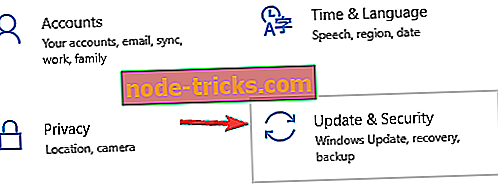
- Кликнете върху бутона Проверка за актуализации .
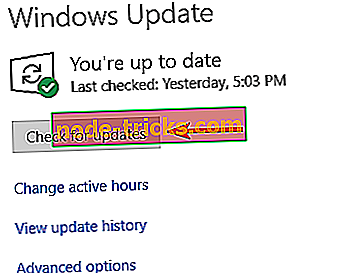
Ако има налични актуализации, те ще бъдат изтеглени автоматично във фонов режим. След като изтеглите актуализациите, рестартирайте компютъра си и актуализациите ще бъдат инсталирани.
След като системата ви бъде актуализирана, проблемът трябва да бъде напълно разрешен.
Това трябва да завърши. Със сигурност се надяваме, че сте успели да разрешите грешката "d3dx9_43.dll липсва" с представените решения. Освен това, ако имате въпроси или предложения, уверете се, че ги публикувате в раздела за коментари по-долу.

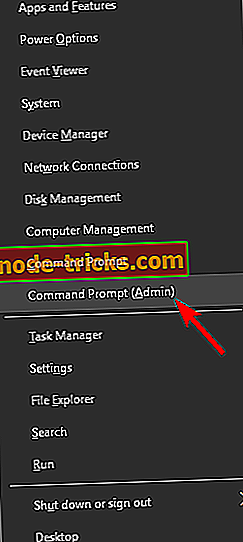
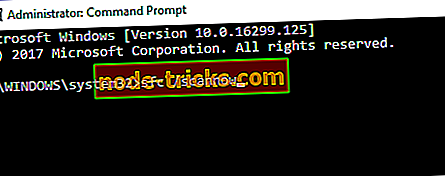
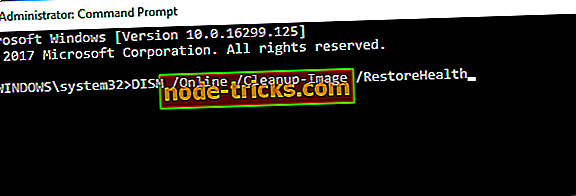
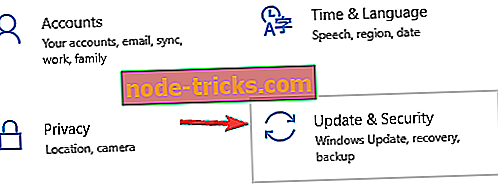
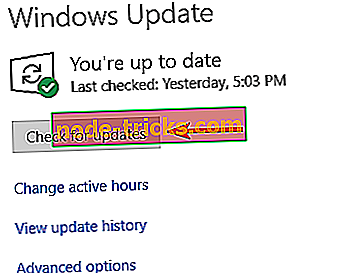


![5 най-добър софтуер за архивиране на външни твърди дискове [2019 СПИСЪК]](https://node-tricks.com/img/software/487/5-best-backup-software-3.jpg)




